Najlepszy sposób na trwałe usunięcie zabezpieczeń systemu Windows
Opublikowany: 2024-11-28Firma Microsoft oferuje wbudowany system zabezpieczeń o nazwie Zabezpieczenia systemu Windows w systemie Windows 11 i Windows Defender w systemie Windows 10. Oba systemy zabezpieczeń są takie same, a głównym zadaniem Zabezpieczeń systemu Windows jest oferowanie możliwości wykrywania wirusów, złośliwego oprogramowania, phishingu i łagodzenia ataków oprogramowania ransomware cechy. Jest to jedno z najlepszych narzędzi antywirusowych i jest dostępne bezpłatnie, ale istnieje wiele programów antywirusowych innych firm, które można wybrać na komputerze z systemem Windows 11, aby uzyskać zaawansowaną ochronę przed wirusami.
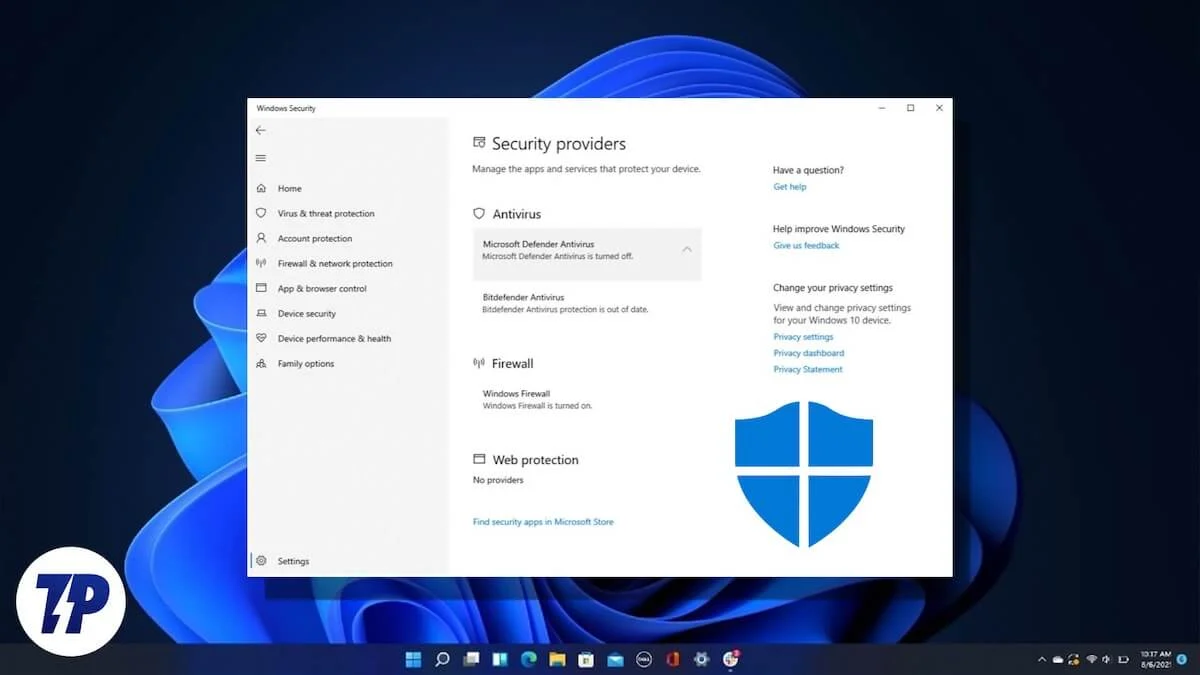
Na przykład Zabezpieczenia systemu Windows często mogą wywołać fałszywy alarm dotyczący legalnej aplikacji, twierdząc, że jest to wirus, a czasem nawet usunąć sam plik. Ponadto oprogramowanie Zabezpieczenia systemu Windows jest znane jako aplikacja pochłaniająca zasoby i działająca w tle. W takich przypadkach najlepszą opcją jest trwałe usunięcie programu Windows Security. Zanim jednak podejmiesz taki krok, powinieneś zrozumieć konsekwencje.
W tym przewodniku przeprowadzimy Cię przez wszystkie szczegóły dotyczące trwałego usunięcia Zabezpieczeń systemu Windows. Przejdźmy od razu do tego.
Spis treści
Dlaczego ktoś miałby chcieć trwale usunąć Zabezpieczenia systemu Windows?
Istnieje wiele powodów, które mogą skusić Cię do trwałego usunięcia modułu Zabezpieczenia Windows z systemu Windows 11. Poniżej wymieniono niektóre z typowych powodów:
- Wybór oprogramowania antywirusowego innych firm : Nie ma ukrytego faktu, że Zabezpieczenia systemu Windows nie oferują wielu funkcji antywirusowych lub zwalczania wirusów, jakie oferują narzędzia antywirusowe innych firm. Na przykład nie otrzymujesz menedżera haseł, ochrony przed phishingiem w różnych przeglądarkach, narzędzi do optymalizacji systemu, monitorowania ciemnej sieci, zaawansowanego wykrywania złośliwego oprogramowania, kontroli rodzicielskiej i zarządzania bezpieczeństwem dla wielu urządzeń, żeby wymienić tylko kilka.
- Problemy z wydajnością : Jeśli używasz starego lub mniej wydajnego komputera, Zabezpieczenia Windows mogą powodować problemy z wydajnością Twojego urządzenia. Na oficjalnych forach pomocy technicznej znajduje się wiele raportów użytkowników, co może być kolejnym powodem, dla którego ludzie decydują się na trwałe usunięcie programu Windows Security.
- Fałszywe alarmy : istnieją również raporty od zaniepokojonych użytkowników, w których Microsoft Windows Security generuje fałszywe alarmy, tj. wykrywa legalne aplikacje jako wirusy. Może to stanowić problem, jeśli program wielokrotnie wykrywa program jako wirusa, co może być dla Ciebie ważne.
Oczywiście przyczyny mogą być różne, ale powyższe trzy to jedne z najczęstszych powodów, które mogą zniechęcić ludzi do trwałego usunięcia Zabezpieczeń systemu Windows.
Wiedz o tym, zanim trwale usuniesz Zabezpieczenia systemu Windows
Zanim przejdziesz dalej i wykonasz kroki mające na celu usunięcie programu Microsoft Windows Security/Defender ze swojego komputera, oto kilka rzeczy, o których powinieneś pamiętać.
- Przed usunięciem programu Windows Security ze swojego komputera powinieneś upewnić się, że zawęziłeś zakres oprogramowania antywirusowego, które będziesz instalować później. Dzięki temu Twój komputer nie będzie narażony na ataki przez długi czas bez zainstalowanego systemu zabezpieczeń.
- Po usunięciu programu z komputera nie będziesz otrzymywać automatycznych aktualizacji w celu uzyskania najnowszych zagrożeń i definicji wirusów.
- Niezastosowanie się do prawidłowych metod usuwania Zabezpieczeń systemu Windows może spowodować wiele problemów na komputerze, takich jak awarie, błędy BSoD itp.
3 sposoby na usunięcie programu Windows Security z komputera?
Oto różne metody, które można zastosować, aby usunąć Zabezpieczenia systemu Windows z komputera z systemem Windows.
Użyj Edytora lokalnych zasad grupy
- Naciśnij klawisze Win + R, aby otworzyć okno dialogowe Uruchom .
- Wpisz gpedit.msc i naciśnij Enter .
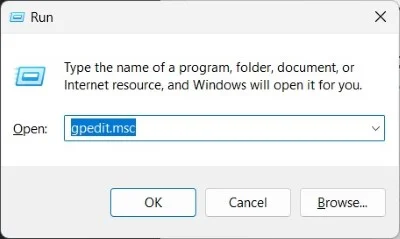
- Przejdź do Konfiguracja komputera > Szablony administracyjne > Składniki systemu Windows > Program antywirusowy Microsoft Defender .
- Kliknij dwukrotnie opcję Wyłącz politykę antywirusową Microsoft Defender po prawej stronie.
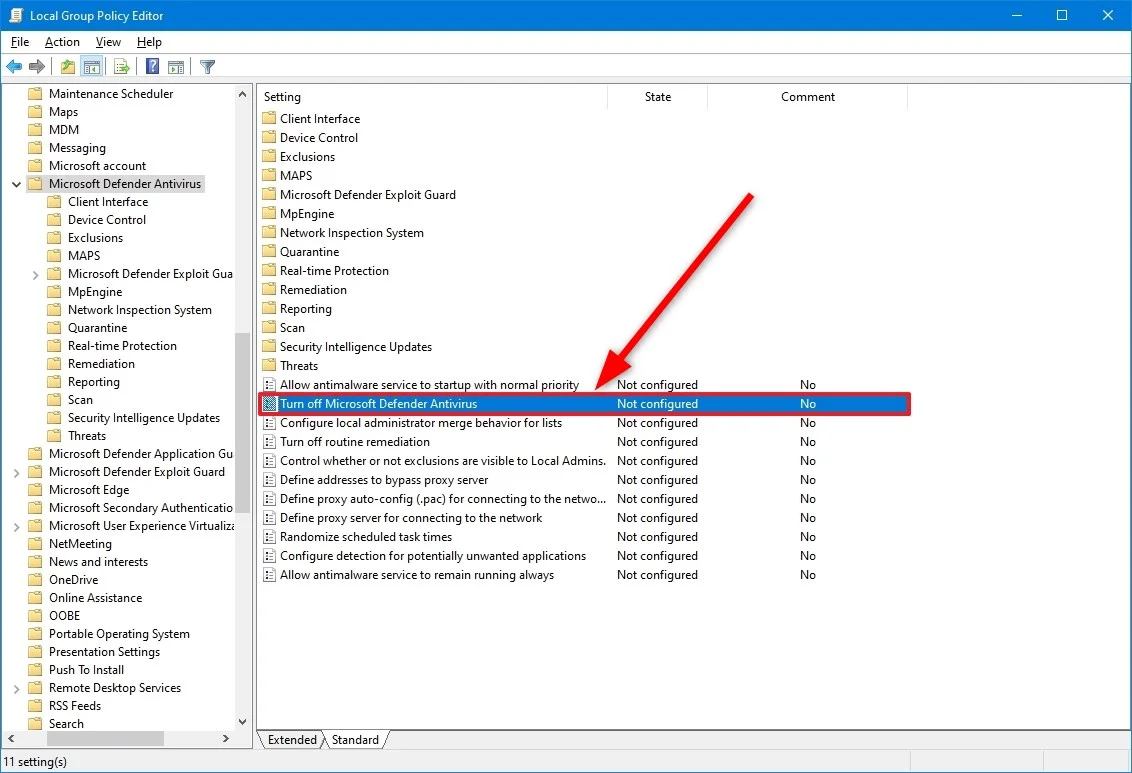
- Wybierz opcję Włączone .
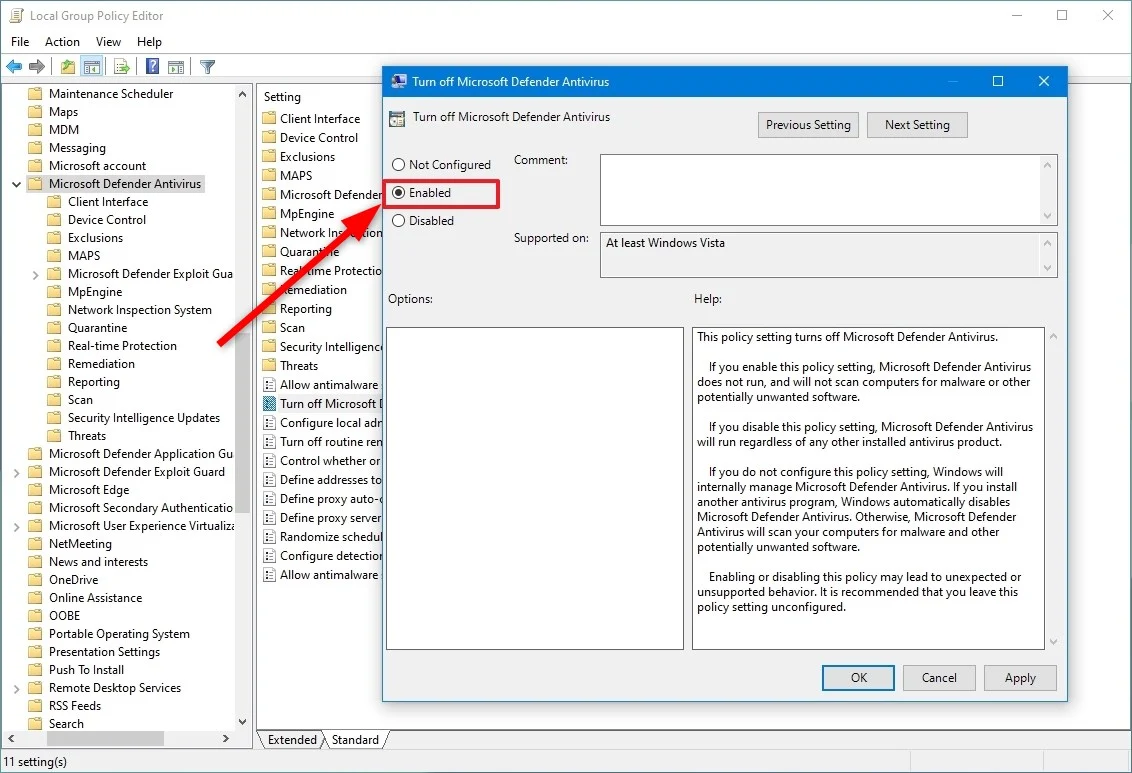
- Kliknij Zastosuj i OK, aby zapisać zmiany.
- Uruchom ponownie komputer, aby zmiany zaczęły obowiązywać.
Po prawidłowym wykonaniu powyższych kroków, Zabezpieczenia Windows zostaną trwale wyłączone z Twojego komputera. Jednak nadal będziesz widzieć ikonę „Tarcza”, którą zwykle widzisz w przypadku Zabezpieczeń systemu Windows na pasku zadań, ponieważ jest ona w szczególności częścią aplikacji Zabezpieczenia systemu Windows.

Użyj rejestru systemu Windows
- Naciśnij klawisze Win + R, aby otworzyć okno dialogowe Uruchom .
- Wpisz regedit i naciśnij Enter .
- W polu wyszukiwania skopiuj i wklej poniższą ścieżkę: HKEY_LOCAL_MACHINE\SOFTWARE\Policies\Microsoft\Windows Defender
- Kliknij prawym przyciskiem myszy puste miejsce po prawej stronie i wybierz Wartość DWORD (32-bitowa) .
- Nazwij nowy klucz DisableAntiSpyware .
- Ustaw wartość na 1 .
- Kliknij OK i uruchom ponownie komputer, aby zastosować zmiany.
Warto zauważyć, że powyższa metoda wyłączy Zabezpieczenia systemu Windows na komputerze, ale ich nie usunie.
Wyłącz ochronę przed manipulacją
- Otwórz menu Start , naciskając przycisk Windows na pasku zadań. Możesz także nacisnąć klawisz Win na klawiaturze, aby otworzyć menu Start.
- Wyszukaj opcję Zabezpieczenia systemu Windows i otwórz ją.
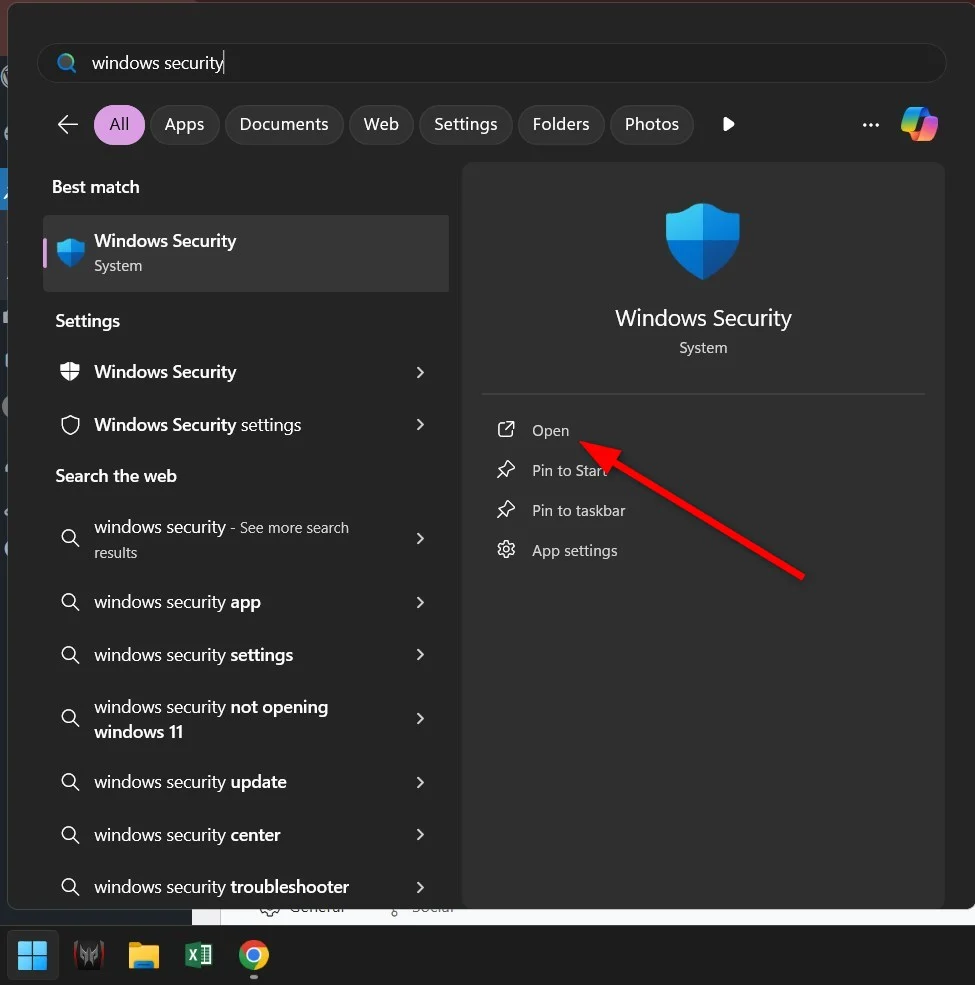
- Kliknij opcję Ochrona przed wirusami i zagrożeniami .
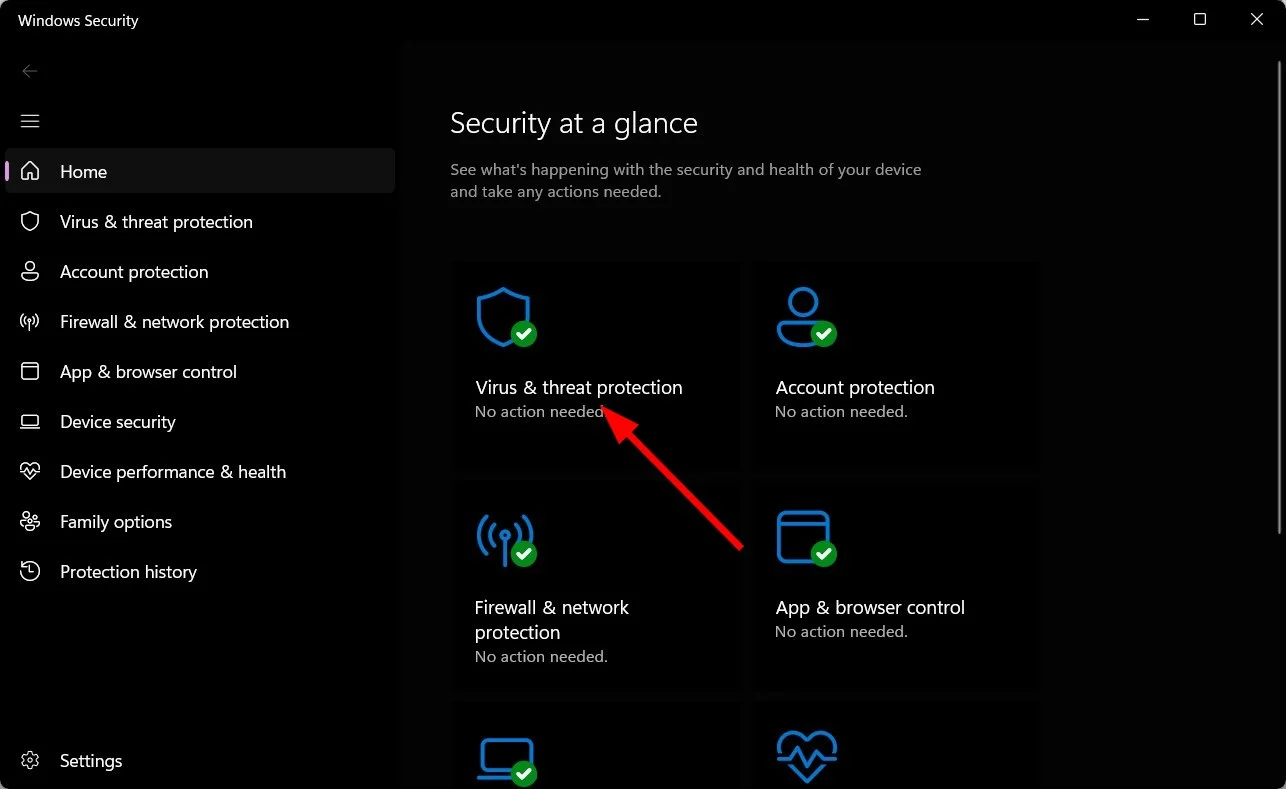
- Wybierz opcję Zarządzaj ustawieniami .
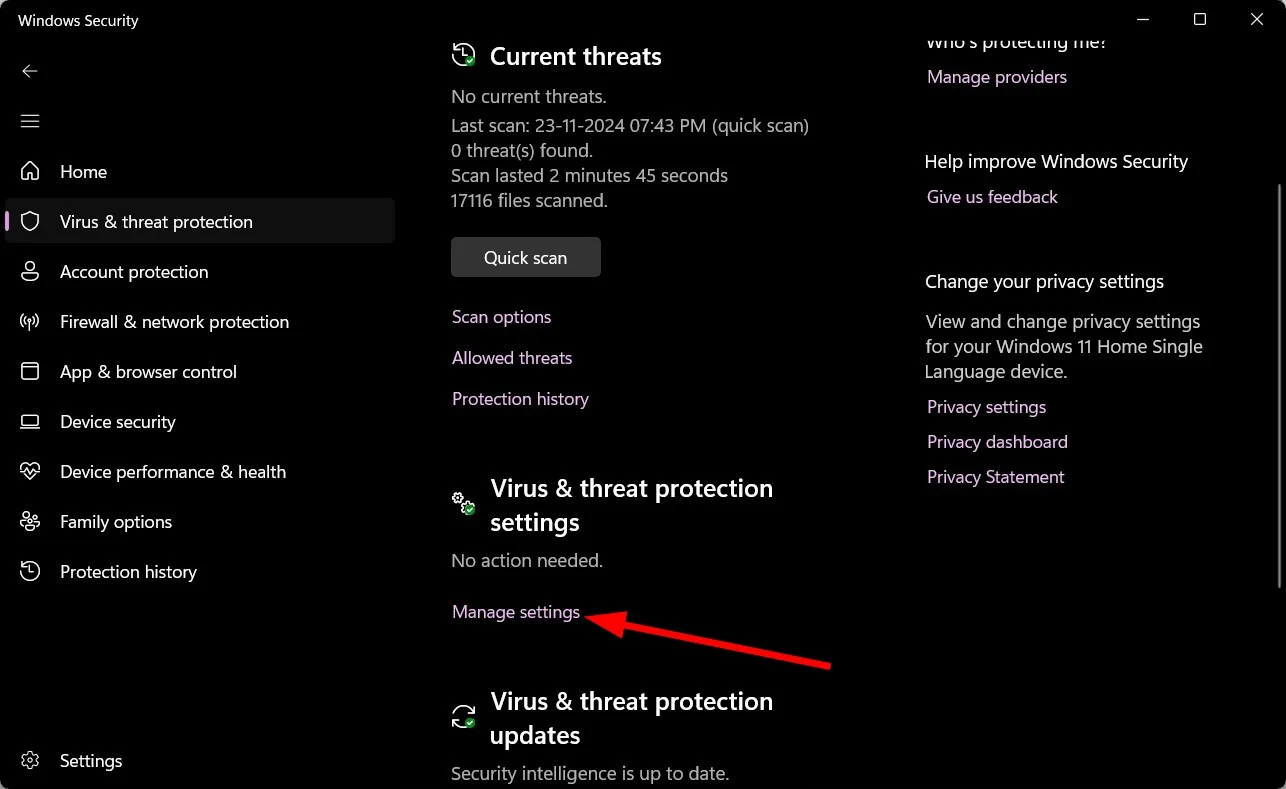
- Wyłącz przełącznik Ochrona przed manipulacją .
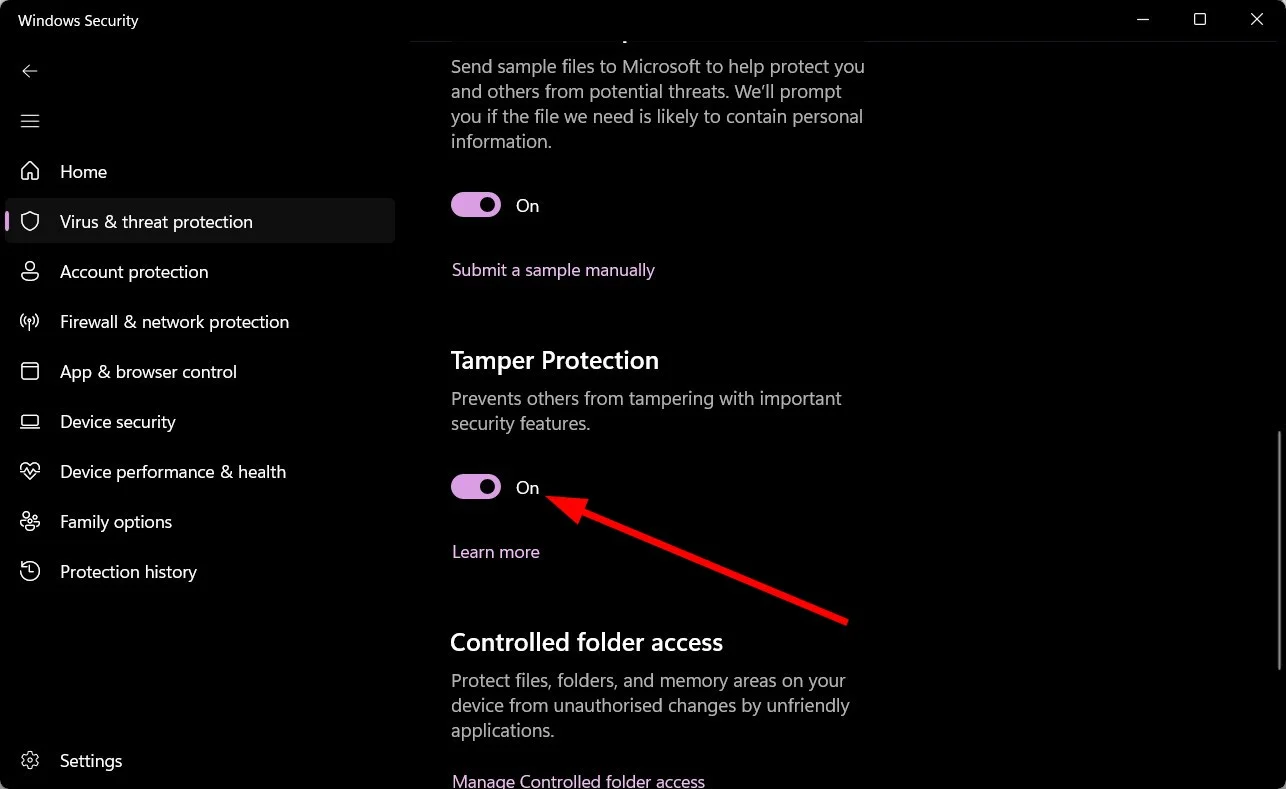
Użyj narzędzia do usuwania programu Windows Defender
GitHub udostępnia dedykowane narzędzie dla tych, którzy chcą usunąć Windows Security lub Defender ze swoich komputerów. Narzędzie jest dość łatwe w użyciu, jeśli poprawnie wykonasz kroki.
- Odwiedź witrynę GitHub i pobierz narzędzie Windows Defender Remover .
- Otwórz plik EXE jako administrator.
- Postępuj zgodnie z instrukcjami wyświetlanymi na ekranie, aby usunąć Zabezpieczenia systemu Windows.
Alternatywnie;
- Skopiuj poniższy kod:
$remove_appx = @("SecHealthUI"); $provisioned = get-appxprovisionedpackage -online; $appxpackage = get-appxpackage -allusers; $eol = @()
$store = 'HKLM:\SOFTWARE\Microsoft\Windows\CurrentVersion\Appx\AppxAllUserStore'
$users = @('S-1-5-18'); if (test-path $store) {$users += $((dir $store -ea 0 |where {$_ -like '*S-1-5-21*'}).PSChildName)}
foreach ($choice in $remove_appx) { if ('' -eq $choice.Trim()) {continue}
foreach ($appx in $($provisioned |where {$_.PackageName -like "*$choice*"})) {
$next = !1; foreach ($no in $skip) {if ($appx.PackageName -like "*$no*") {$next = !0}} ; if ($next) {continue}
$PackageName = $appx.PackageName; $PackageFamilyName = ($appxpackage |where {$_.Name -eq $appx.DisplayName}).PackageFamilyName
ni "$store\Deprovisioned\$PackageFamilyName" -force >''; $PackageFamilyName
foreach ($sid in $users) {ni "$store\EndOfLife\$sid\$PackageName" -force >''} ; $eol += $PackageName
dism /online /set-nonremovableapppolicy /packagefamily:$PackageFamilyName /nonremovable:0 >''
remove-appxprovisionedpackage -packagename $PackageName -online -allusers >''
}
foreach ($appx in $($appxpackage |where {$_.PackageFullName -like "*$choice*"})) {
$next = !1; foreach ($no in $skip) {if ($appx.PackageFullName -like "*$no*") {$next = !0}} ; if ($next) {continue}
$PackageFullName = $appx.PackageFullName;
ni "$store\Deprovisioned\$appx.PackageFamilyName" -force >''; $PackageFullName
foreach ($sid in $users) {ni "$store\EndOfLife\$sid\$PackageFullName" -force >''} ; $eol += $PackageFullName
dism /online /set-nonremovableapppolicy /packagefamily:$PackageFamilyName /nonremovable:0 >''
remove-appxpackage -package $PackageFullName -allusers >''
}
} - Otwórz PowerShell jako administrator z menu Start .
- Wklej powyższe polecenie.
Pomoże to usunąć Centrum zabezpieczeń systemu Windows/aplikację Windows SecurityApp z komputera bez konieczności pobierania skryptu.
Jakie inne środki mogę podjąć zamiast usuwania Zabezpieczeń systemu Windows?
Zamiast trwale usuwać lub wyłączać Zabezpieczenia systemu Windows z komputera, możesz skorzystać z innych opcji:
- Dodaj określone pliki lub programy do listy wyjątków Zabezpieczeń Windows, aby były wyzwalane jako fałszywe alarmy i abyś mógł kontynuować swoją pracę.
- Zamiast usuwania możesz wyłączyć funkcję ochrony w czasie rzeczywistym w Zabezpieczeniach Windows. W tym celu przejdź do Zabezpieczenia systemu Windows > Ochrona przed wirusami i zagrożeniami > Zarządzaj ustawieniami .
- Zainstalowanie oprogramowania antywirusowego innej firmy spowoduje automatyczne wyłączenie Zabezpieczeń systemu Windows.
Ostatnie przemyślenia
Wyłączenie lub usunięcie Zabezpieczeń systemu Windows może wydawać się konieczne, jeśli napotykasz wiele problemów z płynnym działaniem komputera. Zaleca się jednak posiadanie programu antywirusowego dla Zabezpieczeń systemu Windows, jeśli nie chcesz używać go jako głównego programu zabezpieczającego. Jeśli Twój komputer jest zainfekowany głęboko zakorzenionym wirusem, zapoznaj się z naszym przewodnikiem, który pomoże Ci rozwiązać problem. Mamy także listę najlepszych narzędzi online do skanowania antywirusowego, które pomogą Ci szybko sprawdzić stan Twojego komputera.
